سبد خرید شما خالی است.
آموزش ساخت محصول متغیر در ووکامرس
آموزش ساخت محصول متغیر در ووکامرس
آموزش ساخت محصول متغیر در ووکامرس:یکی از مشکلاتی که برخی کاربران ووکامرس دارند اینه که یه محصول متغیر چگونه بسازند.محصول متغیر به این صورت هستش که شما یه محصول دارید و با سایز ها و رنگ های مختلف هستش یا به طور مثال یک لپ تاپ با هارد ۵۰۰ یا ۷۵۰ گیگ دارید و میخایند که کاربرتون توی بخشی که محصول را انتخاب میکنه و خریداری میکنه
مشخصات اونا با توجه به امکاناتش و قیمتش متغیر کنه یا شما قصد دارید یک محصولی داخل فروشگاه اضافه کنید که دارای چندین قیمت هست. منظورم اینه که برفرض شما قصد فروش یک لباس دارید که در سایز های (خردسال ، نوجوانان ، بزرگسالان) عرضه میشه . و هر کدوم از این محصولات به ترتیب دارای قیمت (۱۲۰۰۰ و ۱۸۰۰۰ و ۳۰۰۰۰ تومان هستند)
دراین آموزش به شما یاد داده میشه که چطور گزینه ای در هنگام سفارش محصول و مشاهده جزئیات ایجاد کنید که کاربر خودش انتخاب کنه … و قیمت رو بر اساس نرخ تعیین شده شما پرداخت کنه
ابتدا گزینه “افزودن محصول” در مدیریت وردپرس رو انتخاب کنید
سپس در انتهای ویرایشگر یک بخش مجزا با نام اطلاعات محصول وجود داره که کنارش یک جعبه انتخاب هست که شامل چندین گزینه مختلف هست
ما گزینه محصول متغیر رو انتخاب می کنیم
و یک گزینه جدید با نام تغییرات اضافه میشه
مانند تصویر زیر:

حالا شما از همین بخش اطلاعات محصول گزینه صفت ها رو انتخاب می کنید و روی افزودن جدید کلیک می کنید
مانند تصویر زیر:

سپس یک عنوان برای گزینه ها انتخاب می کنیم (شماره ۱ در تصویر پایین)
و گزینه ها رو وارد می کنیم (شماره ۲ در تصویر پایین)
توجه کنید که گزینه ها رو با | جداسازی کنید

حالا باید وارد قسمت تغییرات بشید.
تصویر زیر رو مشاهده کنید.

توضیحات بر اساس شماره:
- ابتدا روی گزینه تغییرات کلیک کنید
- در صورتی که قصد دارید یکی از گزینه هاتون (درون محصول ما خردسال ، نوجوان ، بزرگسال) به عنوان پیشفرض انتخاب بشه کافیه از لیست انتخابش کنید. اما این کار پیشنهاد نمیشه چون ممکنه کاربر حواسش نباشه و اشتباها محصولی رو سفارش بده
- خب حالا روی اضافه کردن متغیر کلیک کنید (در محصول من باید سه متغیر ایجاد بکنم. چون سه گزینه دارم)
بعد از کلیک روی اضافه کردن متغیر و ایجاد سه متغیر برای محصولم حالا سه جعبه ایجاد میشه. تصویر زیر رو مشاهده کنید:

آموزش ساخت محصول متغیر در ووکامرس
توضیحات بر اساس تصویر:
- ابتدا گزینه ای که در بخش صفت ها ایجاد کردید رو انتخاب کنید
- تعداد موجودی این گزینه رو انتخاب کنید (الزامی نیست)
- قیمت این گزینه رو مشخص کنید (من توی ورودی زدم ۱۲۰۰۰ و توی توضیحات نوشتم ۱۸۰۰۰ زیاد جدی نگیرید اینجا رو :دی وقت ویرایش نبود)
- شما میتونید تصویر دلخواهی برای این گزینه مشخص کنید. در صورتی که کاربر اون گزینه رو انتخاب کنه، تصویرش لود میشه…
باقی گزینه ها هم عادی هستن و مشخص…
درون دو جعبه بعدی هم این موضوعات تکرار میشه
در نهایت روی گزینه انتشار محصول کلیک کنید
نتیجه میشه به این صورت

آموزش ساخت محصول متغیر در ووکامرس
در نهایت بعد از اینکه کاربر گزینه مورد نظرش رو انتخاب می کنه، قیمت تعیین شده شما رو پرداخت می کنه…
این آموزش توسط یکی از کاربرای انجمن پرشین اسکریپت ساخته شده به نام Mohammad که من اونا براتون قرار دادم و از ایشون بابت آموزشی که ارائه نمودند تشکر میکنم.
برای دوستانی هم که زبان انگلیسیشون خوب هستش یه فیلم آموزش ساخت محصول متغیر از طرف شرکت لیندا براشون قرار میدم که میتونند از اون استفاده کنند
البته این آموزش فقط مخصوص افرادی که زبانشون خیلی قوی هست نیست و همه میتونند از اون استفاده کنند چون به صورت تصویری هستش و میتونید از روی تصاویر
به ساخت محصول متغیر در ووکامرس بپردازید امیدوارم آموزش کاربردی برای شما بوده باشه و بتونید از اون استفاده کنید
اگه دیدید آموزش تصویری به درد میخوره و میتونید ازش استفاده کنید اطلاع بدید تا تمامی آموزش های وردپرس به زبان اصلی قرار داده بشه تا بتونید از اون استفاده کنید.
دانلود فیلم اموزشی با حجم ۱۹ مگ
مطالب مشابه
قوانین ارسال دیدگاه در وردپرس سیتی
- ارسال دیدگاه نامرتبط با هر پست مجاز نیست.
- هرگونه فعالیت تبلیغاتی در بخش دیدگاهها ممنوع است.
- چنانچه دیدگاهی بی ارتباط با موضوع آموزش مطرح شود تایید نخواهد شد.
- هرگونه بیاحترامی به کاربران، مدیران یا اشخصا حقیقی و حقوقی دیگر ممنوع است.
- زبان اصلی وردپرس سیتی فارسی است؛ لطفا در هنگام ارسال مطالب از زبان فارسی استفاده کنید.
- چنانچه در دیدگاه خود از شماره تماس، ایمیل و آیدی تلگرام استفاده کرده باشید تایید نخواهد شد.


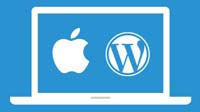





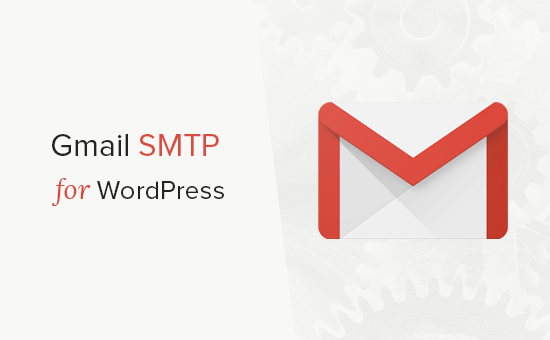






وب سایت بسیار خوب و مفیدی دارید ممنون
وب سایت خیلی خوبی دارید. با تشکر
بسیار عالی ممنون از مطالب خوبتون
سلام
مطلب بسیار خوبی بود
ممنون
یه افزونه میخوام درست مثل محصول متغیر فقط امکان دیگه ای که میخوام داشته باشه اینه که تصویر پیش فرض ثابت باشه و بقیه محصولات تصویرشون روی همون تصویر بیاد یه مثال میزنم بهتر متوجه بشید مثلا پیش فرض یه تابلو فرش دارم که با انتخاب هر قاب عکس قاب روی عکس پیش فرض که تابلو فرش هستش قرار بگیره..
سلام و خسته نباشید….نام ویژگی زیر متغیرها درصفحه محصولات میره،دلیلش چیه؟ و آیا افزونه ای داریم که با انتخاب ویژگی، فقط متغیرهای همون نمایش داده بشه و سایر متغیرها ظاهر نشه؟ مثلا من لپتاپ واسه یک مدل داریم، در سایزهای یازده تا ۱۵ اینچ،وقتی مشتری یازده اینچ رو انتخاب کرد اتوماتیک بقیه متغیرهای سایزهای دیگه ازبین بره..من الان با تعریف و اضافه کردن “هیچکدام “در هر سایز مشتری رو مجبور کردم که تک تک ویژگیها رو اینو بزنه جز اونیکه میخاد تا قیمت ظاهر بشه:
http://amirexpress.ir/new/product/lenovo-yoga-all-series/
یااصلا چجور باچه تغییری در چه فایلی، متغیرها(مقادیر) رو زیر نام (ویژگی) بیاریم که اصلامشکل اول پیش نیاد.
ممننون
سلام متشکر
کاری که دقیقا می خواهید انجام بدهید چیست تا بتوانیم افزونه مورد نظر شما را معرفی کنیم
ممنون
اول ازهمه،اسم ویژگی پنهان میشه در زیر انتخاب گزینه و نمیاره(ی راهش اضافه کردن کدهست به فایل خاص که کلا انتخاب گزینه رو در زیر نام ویژگی در صفحه محصول نشون بده،نه جلوش که من نه کدرومیدونم نه فایلی که این قسمت طراحیش نوشته شده(احتمالابجای right بایدنوشته باشه bottom یا..)
) ..این رو چجورمیشه درست کرد و اینکه من فرضا ۴ ویژگی درست کردم که هرکدام دارای چندین متغیرهستند..این ویژگیها ازهم جداهستند و نه یکسان،بنابراین اگر یک متغیرانتخاب شد،همون قیمتش نشون داده بشه..ولی الان مجبورم برای هر ویژگی، متغیر”هیچکدام” رو تعریف کنم تامشتری تک تک گزینه ها رو “هیچکدام” انتخاب کنه بجز اون ویژگی و تغیر مدنظرش تا قیمت نشون داده بشه. درحالیکه بتونه مشتری فقط با انتخاب یک گزینه،قیمت رو ببینه و نیازی به انتخاب سایر گزینه ها نباشه…لینک رو بالا دادم چک کنیدمتوجه میشید
ممنون از پاسختون
درود به شما
من با توجه به آموزش این صفحه و البته با جستجو در اینترنت یک نمونه تستسی ساختم
http://*.website/product/%D8%A8%DA%A9-%D9%84%DB%8C%D9%86%DA%A9-%D9%88%DB%8C%DA%98%D9%87/
اما هر کاری می کنم در صفحه نمایش عمومی صفحه فروشگاه قیمت محصول انتخابی دوم برابر با قیمت محصول انتخابی اول می شه. در حالیکه در صفحه تنظیمات و مدیریت همون صفحه قیمت دومی بیشتر هست.
ممنون می شم راهنمای بفمائید مشکل از چی هست؟
سلام لطفا مشکلتون را توی انجمن پرشین اسکریپت مطرح کنید دوستان بهترراهنمایی میکنند
البته آموزش انگلیسیراهم ببینید
باتشکر